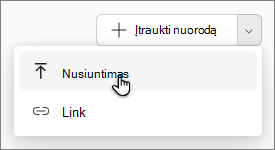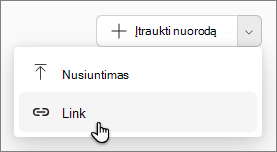Naudodami „Microsoft 365 Copilot“ bloknotai galite kurti ir pagrįsti naudodami „Copilot“ vieningoje erdvėje, kurioje sujungiamas visas susijęs turinys–„Copilot“ Pokalbiai, failai, puslapiai, susitikimo pastabos, saitai ir kt. Dirbdami su „Copilot“, gaukite reikšmingiausius atsakymus, pritaikytus bloknoto turiniui, ir galėsite įtraukti daugiau nuorodų, kol projektas tobulės.
Pastaba: Reikalinga „Microsoft 365 Copilot“ licencija norint naudoti „Copilot“ Bloknotai, kuri šiuo metu yra diegiama. Be to, kad būtų galima kurti bloknotus, paskyros privalo turėti „SharePoint“ arba „OneDrive“ licenciją (paslaugų teikimo planą). „Copilot“ Bloknotai dar nepasiekiama asmeninėms „Microsoft“ paskyroms, pvz., „Microsoft 365 Personal“ ir „Microsoft 365 Family“ prenumeratoriams. Sužinokite daugiau apie „Microsoft 365 Copilot“ licencijavimą ir „Microsoft 365 Copilot“ planus.
Nuorodų į bloknotą įtraukimas
-
Bloknotai pagrindiniame puslapyje pasirinkite esamą bloknotą.
Pastaba: Pirmą„Copilot“ bloknotai ? Sužinokite, kaip sukurti pirmąjį bloknotą.
-
Eikite į skirtuką Nuorodos . Nuorodas galite įtraukti keliais skirtingais būdais.
Pastaba: Nors į bloknotą galite įtraukti daugiau nei 100 nuorodų, įžeminimo tikslais bus naudojama tik iki 100 pirmų. Palaikomi failų tipai: .docx, .pptx, .xlsx, .pdf, .loop, .page ir "OneNote" puslapiai.
-
Pasirinkite mygtuką Įtraukti nuorodą . Dalyje Įtraukti nuorodas pasirinkite vieną iš šių parinkčių:
-
"OneDrive" – pasirinkite "OneDrive" piktogramą, kad atidarytumėte "OneDrive" aplanką ir pereitumėte prie norimo failo, tada pasirinkite Įtraukti.
-
Siūlomi failai – pasirinkite iš failų, kurie gali būti susiję su jūsų bloknotu, sąrašo.
-
Ieška – ieškos juostoje įveskite konkrečios nuorodos pavadinimą, tada pasirinkite Įtraukti.
-
-
Nusiųsti – naudokite išplečiamąjį meniu šalia Įtraukti nuorodą ir pasirinkite Nusiųsti. Taip atidarysite Failų naršyklė. Pereikite prie norimo failo ir pasirinkite Įtraukti.
-
Saitas – naudokite išplečiamąjį meniu šalia Įtraukti nuorodą ir pasirinkite Saitas. Įveskite rodomą tekstą ir saito adresą, tada pasirinkite Įtraukti.
Pastaba: Saitai su palaikomais failų tipais jūsų "Microsoft 365" paskyroje gali būti įtraukti ir pagrįsti, tačiau visi kiti saitai, įskaitant žiniatinklio saitus, nepalaikomi.
Norėdami į bloknotą įtraukti naują puslapį, pasirinkite mygtuką Naujas puslapis , esantį iškart po pokalbio lauku.
Bloknoto nuorodų naikinimas
Bloknotų pagrindiniame puslapyje pasirinkite Daugiau parinkčių
Pateikite atsiliepimą
-
Norėdami pateikti atsiliepimų apie šią funkciją, pasirinkite Parametrai ir kita
-
Pasirinkite Atsiliepimai.
Daugiau darbo su „Copilot“ bloknotai būdų
Darbo su „Microsoft 365 Copilot“ bloknotai pradžia
Pasirinktinių instrukcijų, skirtų "Microsoft 365 Copilot Notebook", nurodymas
Gaukite atsakymų ir įžvalgų apie bloknotą
Gaukite bloknoto garso apžvalgą naudodami „Microsoft 365 Copilot“ bloknotai